Ja, und es ist sogar einfach damit die privaten Fotos als PDF Dateien zu speichern, um sie bequem per E-Mail zu verschicken!1.) ... Aus Fotos eine PDF Datei machen unter Windows 11, 10, ...!
|
| (Bild-1) Bilder zu PDF mit dem richtigen Bild Format, bzw. Auflösung! |
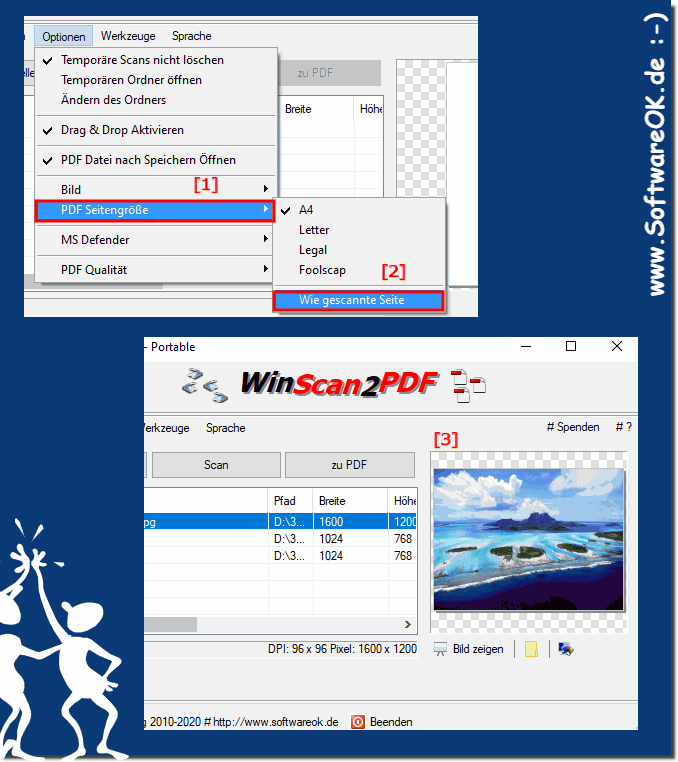 |
2.) Was ist der Vorteil bei dieser Foto zu PDF Lösung für Windows 11, 10, ...?
Ihre wertvollen privaten Fotos werden korrekt in die PDF Datei eingepflegt!Jeder kennt schlichte Lösungen unter Windows, die aber nicht immer gut funktionieren über den PDF Druck, das ist als Alternative gut, auf die man zurückgreifen kann. Noch schlimmer ist es seine Fotos auf einer Webseite online im Bezug zum Datenschutz in eine PDF-Dateien umzuwandeln vor allem auf nicht deutschen Seiten, also mit diesem Tool gehen Sie das Risiken nicht ein, dass das private Foto auf falschen Seiten landet und die Fotos zu PDF-Datei zu machen ist leicht und sicher!
3.) Was sollte ich beachten beim Umwandeln von Fotos zu PDF?
Stellen Sie im Tool auf Bilder PDF auf "Wie gescannte Seite", und die PDF Seiten wird an das Bild-Format angepasst und nicht umgekehrt, außer es ist gewünscht! Diese kostenlose Software kann Bilder automatisch drehen, optimieren und verkleinern, wobei die ursprüngliche Auflösung erhalten bleibt. Klicken Sie zum Konvertieren bis zu über 1000 Bilder. Warten Sie, bis das Konvertierungsprogramms fertig ist.Da es eine Freeware ist, kann man es auch im Büro verwenden, also absolut legaler kommerzieller Einsatz. Sie werden auch durch sonstige Werbebanner nicht belästigt, was bei vielen Tools der Fall ist, die keine Freeware, sondern Adware Software sind!
4.) Sollte ich meine Fotos nicht online zu PDF machen, ist doch praktisch?
1. Praktisch schon, aber es funktioniert nicht immer, gerade wenn es viele sind!
2. Der Datenschutz ist teilweise in Englisch oder extra lang, somit wissen Sie nicht, was mit ihren Bildern passiert
3. Wenn man es online macht sendet man die Daten über mehrere Server, was auch ein Sicherheit Risiko ist
4. Sie müssen sich darauf verlassen, dass ihr Internet Browser keine falsches Spy Addon hat
Also, Privates online zu erledigen kann schon sehr heikel sein, bei nicht wichtigen Sachen kann man es schon mal machen, aber Bilder zu PDF als eine dauerhafte Lösung sollte man nie sehen, denn auch die Seitenbetreiber sind teilweise nicht bekannt, private Bilder auf Internetseiten hochladen kann also sehr gefährlich sein, wozu das Risiko eingehen, wenn es nicht sein muss?
Bilder oder gescannte Dokumente sollte man nie online machen, auch das Speichern auf Webserver, liebevoll Wölkchen genannt, sollte man sich gut überlegen, denn die Privatsphäre sollte schon sein, das wilde Verteilen auf den Servern, ob Dokumente, Fotos, Videos, ... sollte mit höchster Vorsicht erfolgen!
Viel Erfolg mit ... dem für Windows Scan zu PDF!
5.) ... Drehen Sie das Bild falls notwendig vor erstellen der PDF datei unter Windows 11, 10, ...!
Um das Seitenbild um zum Beispiel 270 Grad zu drehen, müssen Sie auf die mit der Rechten Maustaste auf das Bild klicken.Sie sehen das Drehen der Bilder, Fotos bedarf keinerlei Grafik-Expertise, oder erweiterten Kenntnissen, um ein schlichtes Bild um 0, 90, 180, 270 Grad zu drehen!
Sie können auch mehrere Bilder Markieren um Zeit zu sparen falls mehrere Seiten vom PDF Dokument ausgerichtet werden müssen!
( ... siehe Bild-2 Punkt 1 bis 3)
| (Bild-2) Drehen des Bildes, bzw. Scans vor PDF Erstellung! |
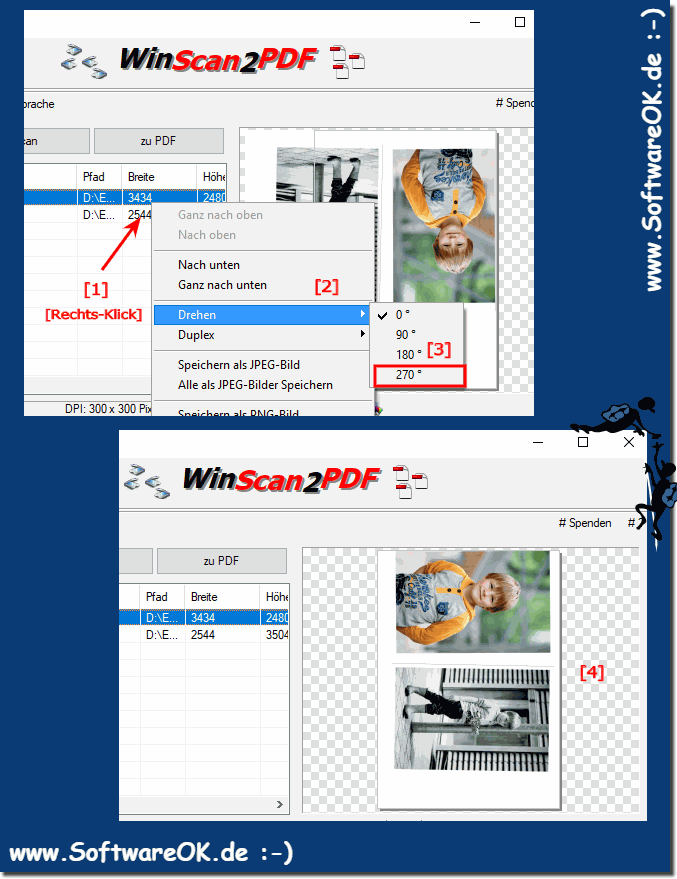 |
FAQ 24: Aktualisiert am: 26 August 2023 20:01
